失敗から学ぶ無線LAN選びと設定・ポリムス設定
目次
- 失敗から学ぶ無線LAN選びと設定・ポリムス設定
- コメント
OSIモデル
インターネット使用時に、無線が時々切れたり(ルータ再起動で直る)、回線速度がやけに遅くなったりがやけに多くてストレスなので、新しい無線LANルータを購入した。
ちなみに今まで使っていたのは、無線ルータ(BUFFALO WHR-AMPG)と無線子機(BUFFALO WLI-UC-AG)で、2007年7月頃販売された古いやつ。

このルータはIEEE802.11a/g/b同時使用できるし、AOSSで簡単に設定もでき、54Mbpsの速度もでるという当時としてはまぁまぁな性能だったんだろう。
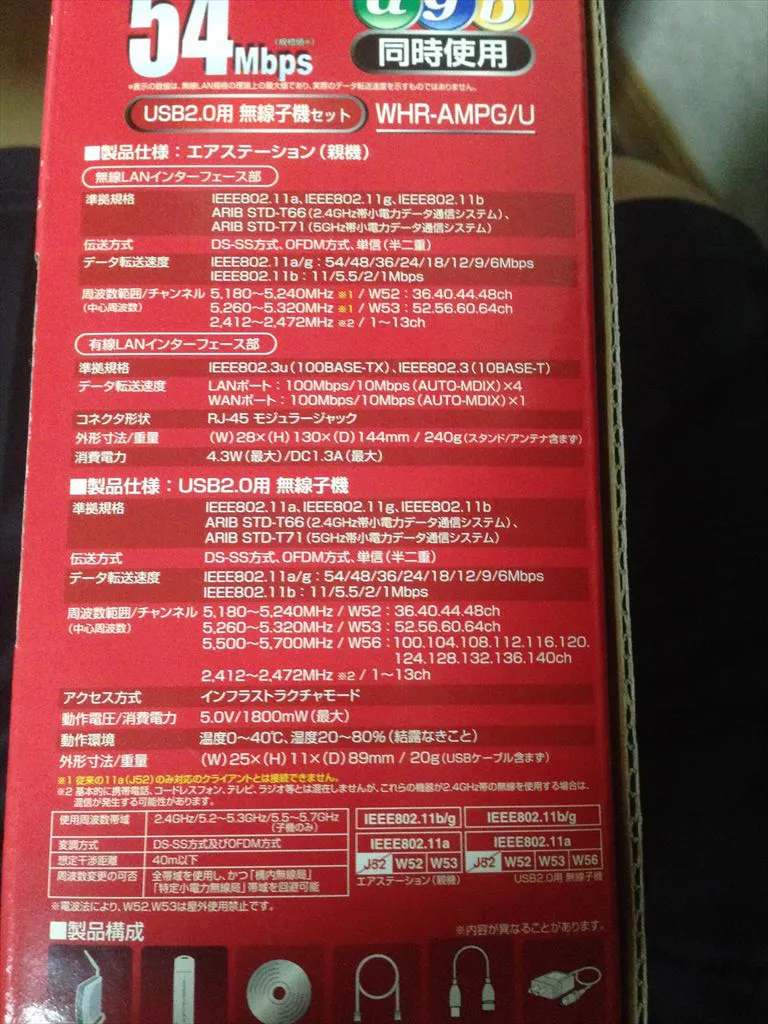
参考までに、周波数と速度と特徴。箱を写しただけなので、細かく分類すると5GHz帯を5.2GHz帯としていたり、チャンネルの数とか(11bは14chまで使える?)、最大速度とか(機器により最大値はもっと上がる)微妙に違う場合はあるのでご注意を。
| 規格 | 最大速度 | 周波数 | チャンネル | 特徴 |
|---|---|---|---|---|
| 11a | 54Mbps | 5GHz帯 | W52:4ch、W53:4ch、W56:11ch | 電波干渉に強い |
| 11b | 11Mbps | 2.4GHz帯 | 1~13ch | 電波干渉に弱い |
| 11g | 54Mbps | 2.4GHz帯 | 1~13ch | 電波干渉に弱い |
| 11n | 300Mbps | 2.4GHz帯 or 5GHz帯 | 1~13ch | 2つの周波数を使える |
| 11ac | 866Mbps | 5GHz帯 | 19ch | 高速・電波干渉に強い |
子機の方もセットで付いているだけあって、11a/g/b全てに対応している。ルータが11aに対応していても子機が11b/gにしか対応していなければ送受信できないのは言うまでもない。
電子レンジだのコードレス電話機や無線のマウスやキーボードといった多くの電子機器は2.4GHz帯を使用するということで、無線LANルータの近くにそうした機器をおいていると電波干渉してしまうということで、そういう場合は11g/bではなく、電波干渉しにくい5GHz帯を使用する11aを使用すると都合が良い。
ところが、2.4GHz帯の電波をやむを得ず使用しなければならない場合として、ゲーム機や携帯をWi-fi接続するケースがあげられる。
下記に上げる端末は2.4GHz帯でしか通信できない端末だそうだ。ここに載っていないiphone5以上の携帯とかは2.4GHz、5GHz帯両方に対応している。
- 古い携帯端末・・・iPhone 4・iPhone 4S、Xperia SO-02B・SO-03C
- 家庭用ゲーム機・・・Nintendo Wii・Wii U・3DS、SONY PS3・PS4・PS Vita、MS Xbox
よーするに、家庭用ゲーム機はほぼ11aでは通信できないということになるわけだが、このルータは同時使用ができるので、ゲームは11gでつなげ、インターネットは11aでつなげるといったこともできる。
なぜ電波干渉しにくい5GHz帯の11aを使った方がいいのかというと、2.4GHz帯の11g/bだと先に述べたいろんな電子機器と電波干渉しやすいからってのと、もう一つ理由がある。
うちの調剤薬局では、ユヤマの調剤過誤防止システムのポリムスを使用している。
このポリムスが使用する無線ルータは、WHR-300っていう11n/g/b対応のやつで、「a」が入っていないので、2.4GHzにしか対応していないルータである。その上、ユヤマはMACアドレス制限をかけて、ルータにアクセスできるPCを制御している。MACアドレス制限はルータの無線設定から該当のMACアドレスを追加することで行うことができる。

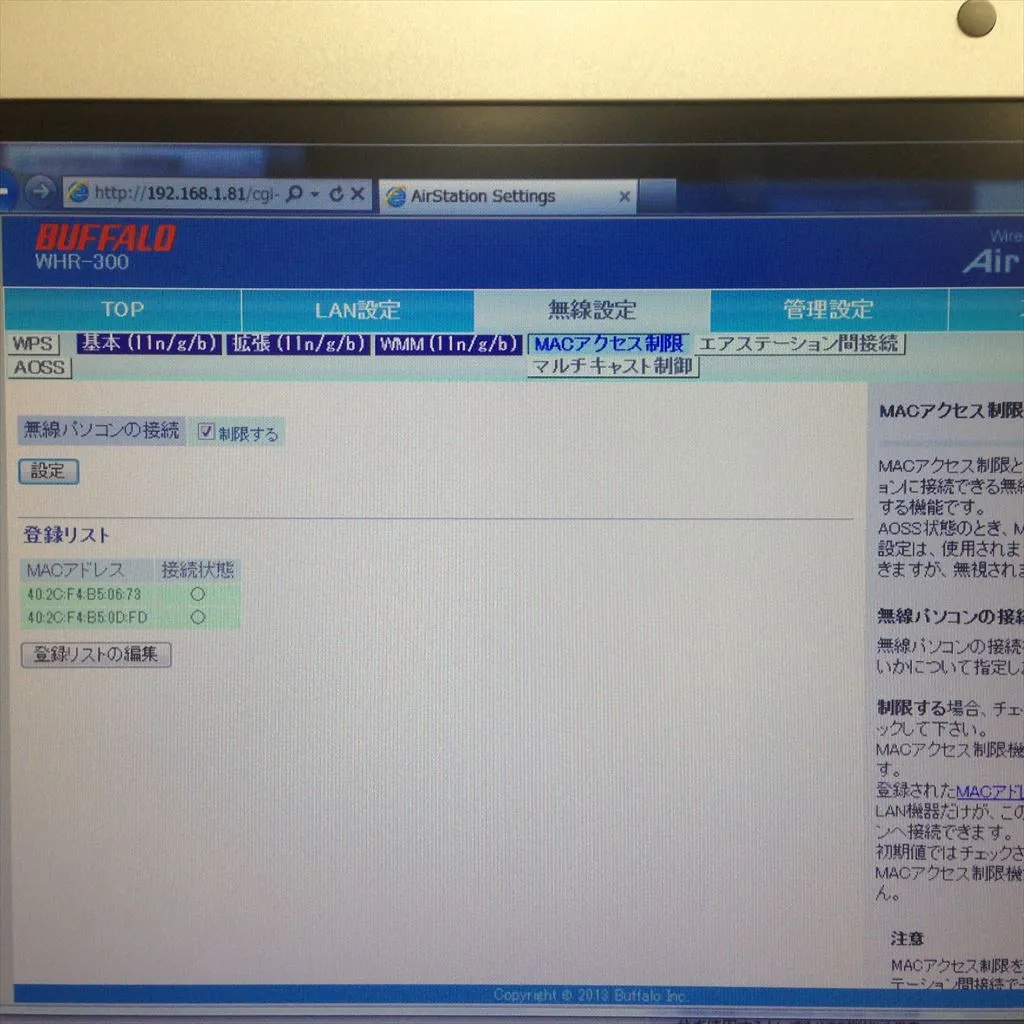
MACアドレスはPCにかぎらず、その機器オンリーワンの番号で、ネットワークと共有センターから該当の接続→詳細から、もしくは、コマンドプロンプトでipconfig /allすると確認できる2桁×6個の番号である。MACアドレスと物理アドレスは同じ意味。
このルータはネット用として使えないんで、別に無線ルータをつなげているわけで、同一ネットワーク上に2つの無線ルータが存在しているから、同じ2.4GHz帯を使っちゃうとバッティングしてしまうってわけですね。
2.4GHz帯といっても、2,412~2,472MHzと言った具合に、範囲があって、この範囲がテレビのチャンネルのように、13個とかのチャンネルで区切られている。そのため、電波干渉しないように、なるべく手動で2つの無線LANルータのチャンネルが被らないように設定しておく必要がある。
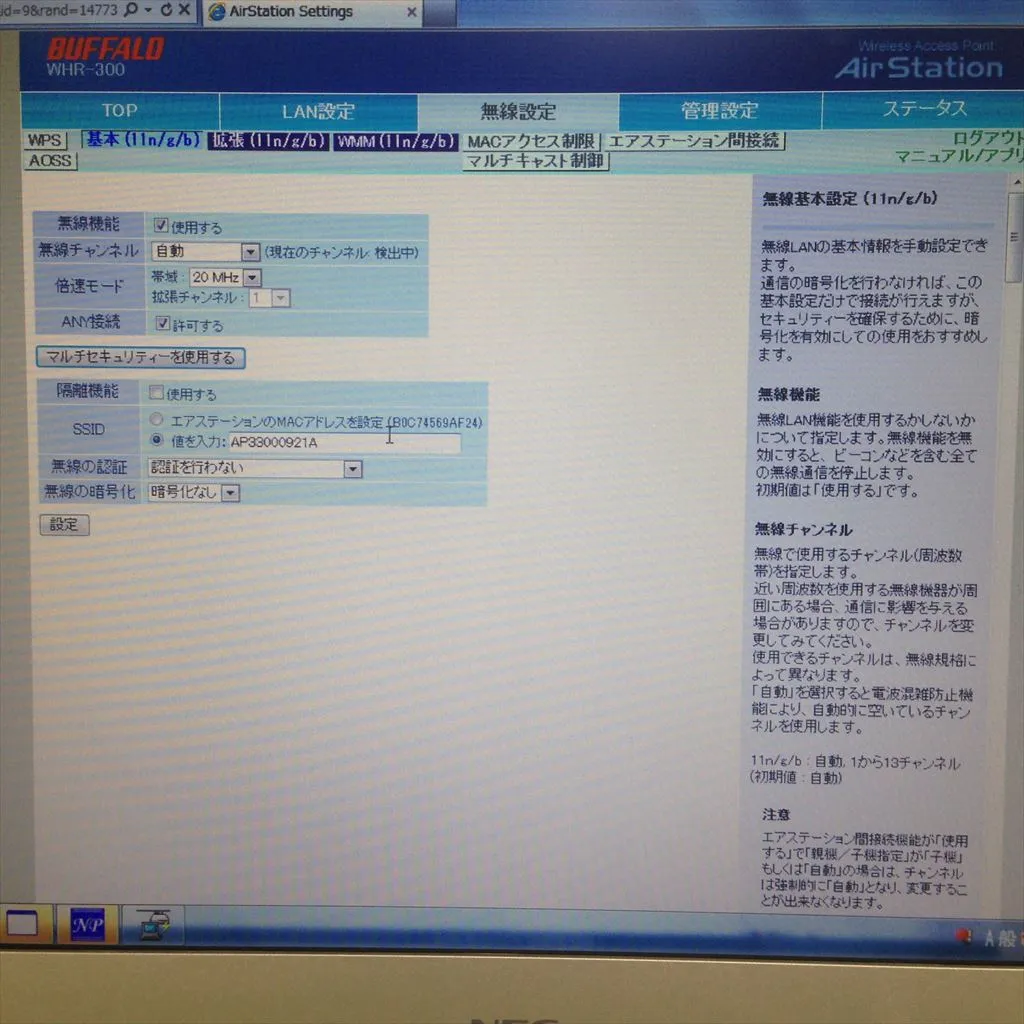
2.4GHz帯は13chあっても、隣り合うch同士はやや重なっているみたいなので、5ch以上開けて設定する必要が有ることも重要。Aルータが1chならBルータは6、Cルータは11とかになるわけだ。
5GHz帯の19chは互いに干渉しないように設定されているので、隣り合うチャンネルを指定しても問題ない。(詳しくはこちらのサイトがわかりやすい)
ELECOMのWRC-F300NF
前置きが長くなったが、周波数やチャンネルの概念を知らずに、ただ遅いから、途切れるから、古いからという理由だけで新しい無線LANルータを購入したのが実際。
購入したのは、ELECOMのWRC-F300NFというやつで、Amazonで1900円とかで買える。IEEE802.11n/g/bに対応しているので、300Mbpsまで出るということ。今までのルータの54Mbpsよりもはえーんじゃないか?という理屈だけで購入したのは言うまでもない。

古い無線子機は11a/g/bにしか対応していないので、家にあった無線子機(WLI-UC-G301N、11/n/g/b対応)を持ってきてつなげてみたら、無線ルータと無線子機のメーカーは違えど特に問題なくつながった。
たぶん、このルータは規格ごとにSSIDが振り分けられていないので、11nだろうと11bだろうと同じSSIDを使用し、たぶんだけど、無線子機に応じて自動的に変わるのではないだろうか。なぜなら、11n対応の無線子機を使用しているときは20Mbps以上の回線速度だったが、もう1台の別PCに11n非対応の無線機を指して同時にルータにアクセスすると、下位互換?にて11n非対応の速度に合わされて、5Mbps程度しか速度が出なくなってしまったためである。
こんな形のルータでもきちんと無線接続できるということがわかったことが収穫だと思った矢先、ポリムスPCとポリムスPDAの通信がエラー(データベースに接続できません)が起こった。
ポリムスの設定
まずは、ポリムス無線ルータにアクセスし、IPアドレスが正しいか(同一サブネットか)、SSIDの値、無線の帯域、チャンネルがかぶってないかを確認。無線ルータ自体の点滅がどうなっているかも見ると良い。電源の点灯以外のWirelessやDIAGが点灯しているか否かを確認し、Wirelessが消灯してれば電波が飛んでおらず、DIAGが点灯してればなんらかのエラーがあるということ。
ついで、ポリムス端末で、IPアドレス、ルータのSSIDを検出できているかを確認する。
確認の仕方は以下。
ポリムスを起動したあとのNewPORIMS画面とかで、F1→F2を交互に4回押し、F5を押すとデスクトップ画面に移り変わる。

この状態で、Fnを押し、数字の4を押すと、カーソルモードに切り替えることができて、5を中心にカーソルを上下左右に動かすことができるようになる。5が決定ボタン。
そしたら、マイデバイス→5をDC(ダブルクリック)→コントロールパネル→5DC→無線LAN設定→5DC→IPタブでIPアドレス確認設定→基本タブでSSIDの確認→その横の検索でルータがきちんと検索できるかを確認→この時点で該当ルータが検索できないようなら上手く受信できていない。




ここまでのチェックを終えても基本設定は全く問題なかった。でも繋がらない。
ちなみに、ポリムスのデスクトップ画面下、隠れている左下のスタートメニューをクリックして、プログラム→ユーティリティ→バックアップツール→リストア→パスワードはなしで、前回自分でバックアップをとった状態に端末を戻すことが出来る。
これはあくまで、端末の不具合に対する対処法であり、ネットワークが原因で2台両方の端末がつながらない(データベースエラー、データ通信エラーなど)場合には使えない。ここでバックアップをとることもできる。
結局原因は、WPS機能を使用するのチェックが外れていたことが問題だったわけだが、これに気づくまでには多大な時間を要した。セキュリティの暗号化が無しであろうと、WPSかAOSSのどちらかは必ず使用するにしないと、接続やセキュリティ設定を行うことができないらしい。

ここにチェック項目があるということは、WPSとAOSSを選択するためのチェックなのだろうが、こんなのわからないよなぁ。そしてなんでこのチェックが外れたのかはもっとわからない。散々悩んだ挙句ここかよ。。。(苦笑)
WHR-1166DHPとWI-U3-866Dの購入
上記の不具合改善と平行して、11ac/n/a/b/g対応の無線ルータ(WHR-1166DHP)と同じく11ac/n/a/g/b対応の無線子機(WI-U3-866D)を購入し、2.4GHz帯を利用するポリムスルータと干渉しないでかつ高速通信できる5GHz帯の11acを利用した通信をセッティングする。(セットで6726円)

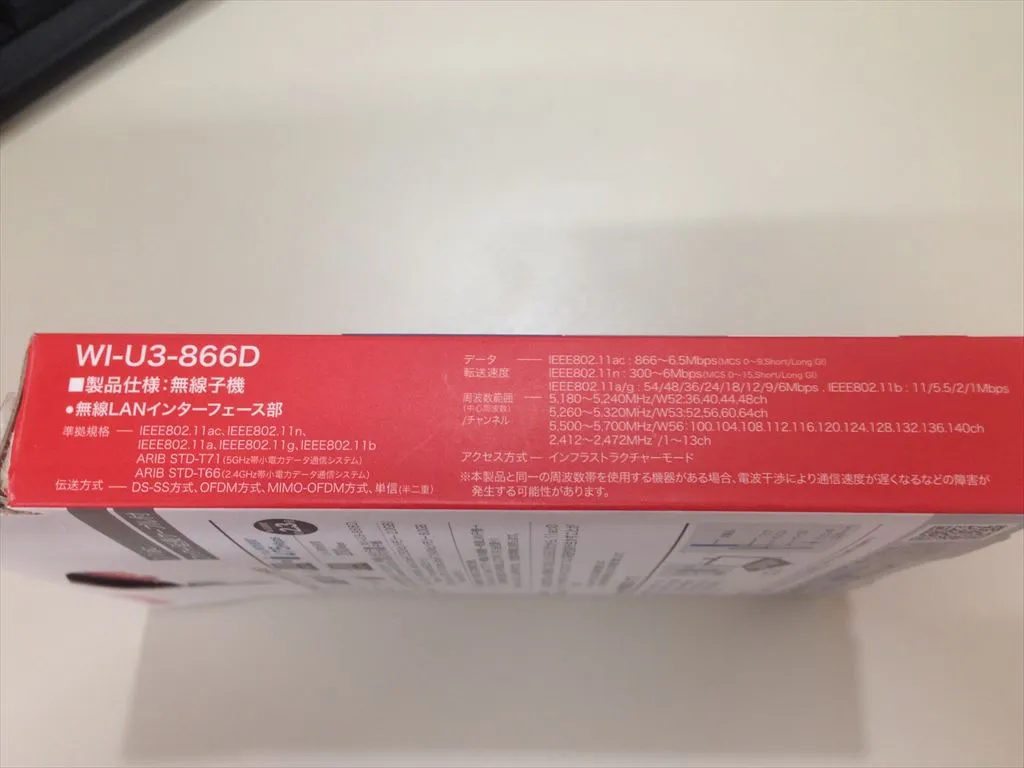
この子機はUSB3.0対応で、2.0よりも高速通信が可能となっている。外観はUSB3.0だと青色の装飾があるのが特徴だ。

USB3.0対応USBでも2.0のコネクタに差すことももちろんできるが、下位互換されて2.0の速度になってしまう。PCのコネクタ部分にも青色の装飾があるのでわかるはずだ。PCにコネクタがない場合は、マザーボードに20ピンのUSB3.0コネクタが有るか探して、なければ諦めるしか無いが、あればそこからPCフロントパネルへ出すこととかもできる。
エレコムのWRC-F300NFはたった1日でロッカーへ。1900円で勉強できたと思えばいいかな。
エレコムのルータ画面よりもバッファローのルータ画面のほうが慣れているのもあるが見やすいんで、無線ルータ、無線子機ともにバッファローで揃えた。これが良くも悪くも、無線子機のドライバインストールが正常にできないという自体を招く。
原因はCDのバージョンの違い(1.40と1.50)。この無線子機ドライバはバージョン1.5以上にしか入ってないとかで、同じかと思ってルータ付属のCDでインストールしようとしても全くインストール出来ないわけだ。カスタマーサービス担当者も自分も笑うしかない。
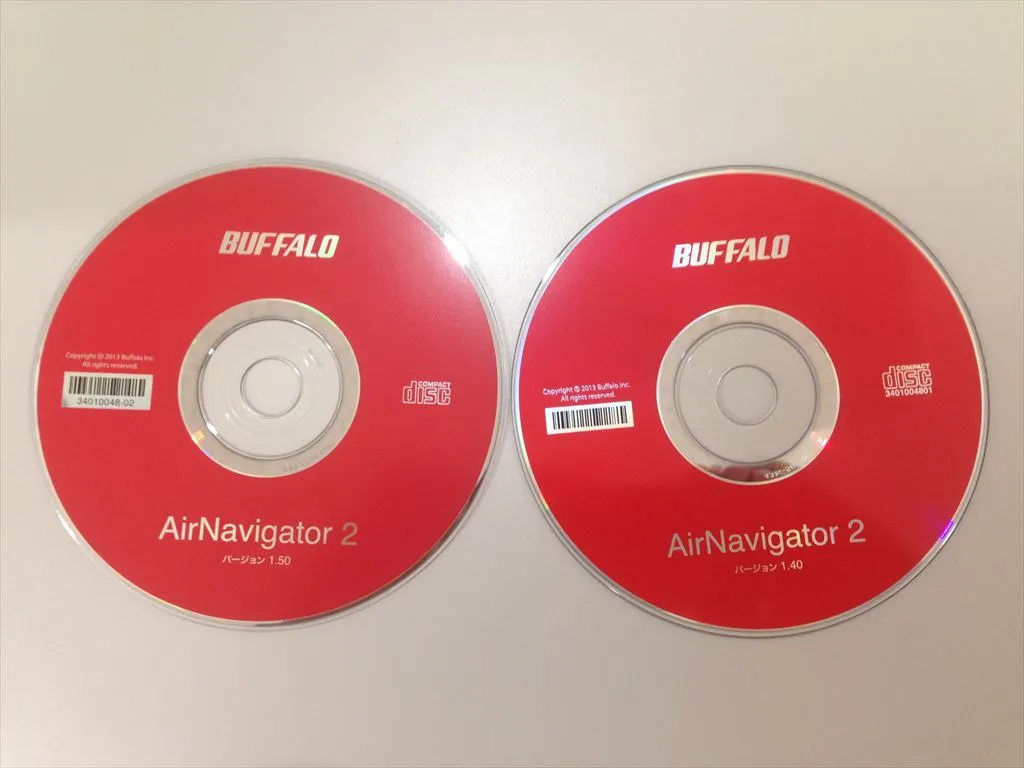
こうしてインストールが全て終わって、ルータにアクセスしようと思ったら、ルータがAUTOになってて自動的にブリッジモードになってたんで、仕方なく手動でルータモードに切り替えて、さてアクセス。すると、404エラーが出て開けないという。
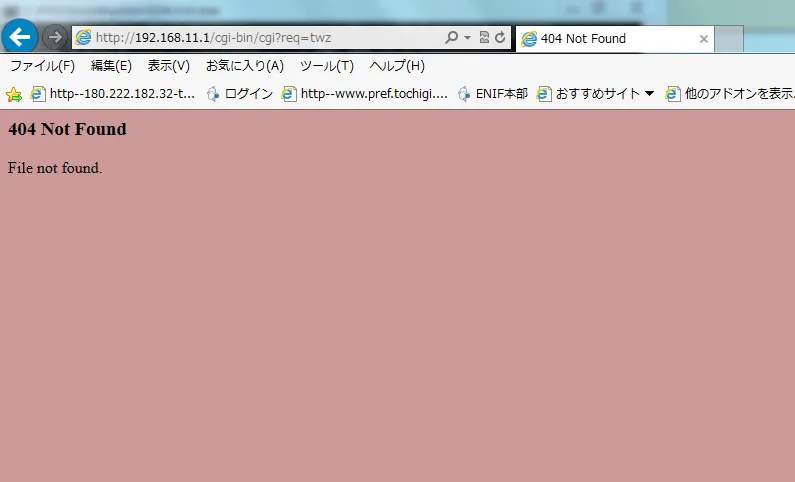
仕方ないので、Chromeで開き直すと開くことができた。IEだと開けないのか??ちなみに、IEのバージョンは10である。よくわからない。。。
あと、このルータも11ac/n/g/b同時使用できるので、PC1では11acを、PC2では11gを使うみたいなこともできる。
最終的な速度は、11gで5Mbps。11nで20Mbps、11acで60Mbpsと言った感じ。
コメントor補足情報orご指摘あればをお願いします。
- << 前のページ
- 次のページ >>

